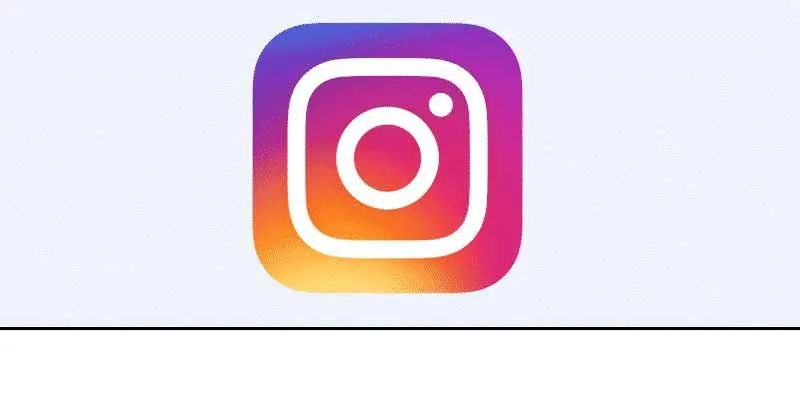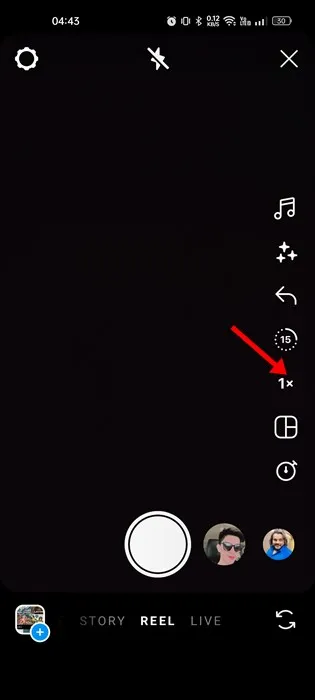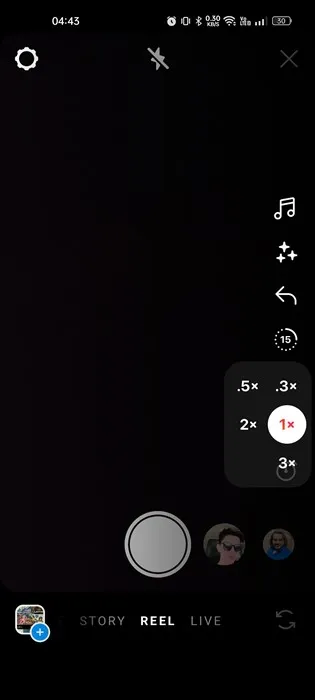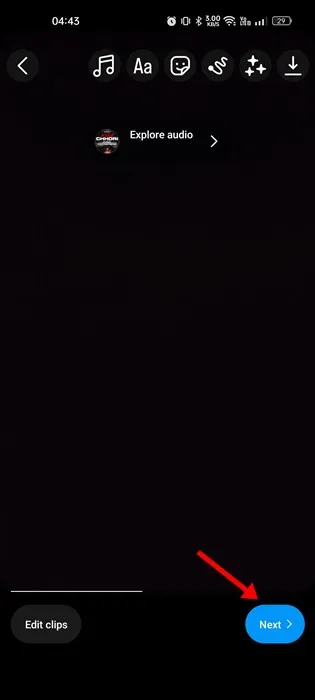Mei TikTok ferbean en Instagram Reels yntrodusearre as alternatyf, is it segment foar dielen fan fideo's de ôfrûne jierren in protte ups en downs gien. Dizze dagen hawwe jo Instagram Reels en YouTube Shorts om TikTok-fideo's te besjen.
Wylst Instagram Reels in geweldige manier binne om jo kreatyf talint te sjen litte, kinne jo it lestich fine om te brûken as jo der nij binne. Foardat jo in Reels-fideo pleatse, wolle jo miskien in Instagram-fideo fersnelle.
It oanpassen fan de snelheid fan jo fideo's is in geweldige manier om se leuker te meitsjen. It fergrutsjen fan de snelheid jout jo ek romte om mear ynhâld te besjen binnen in beheinde tiid. Dus, as jo net witte hoe't jo in fideo op Instagram fersnelle kinne, bliuw dan de gids lêze.
Fersnelle fideo foar Instagram
D'r is net ien manier, mar d'r binne ferskate manieren Om de fideo op Instagram te rapperjen . Jo kinne de ynboude fideo-bewurker fan Instagram of apps fan tredden brûke. Hjir binne de bêste manieren om jo Instagram-fideo te fersnellen. Litte wy begjinne.
1. Stel de snelheid yn foardat jo registrearje op Instagram
De Instagram-app foar Android en iOS kinne jo Fideosnelheid oanpasse Sels foar registraasje. Dat, folgje guon fan 'e ienfâldige stappen dy't wy hjirûnder hawwe dield.
1. Start earst de Instagram-app op jo Android of iPhone.
2. As de applikaasje iepenet, druk dan op de knop (+) yn 'e rjochter boppeste hoeke.
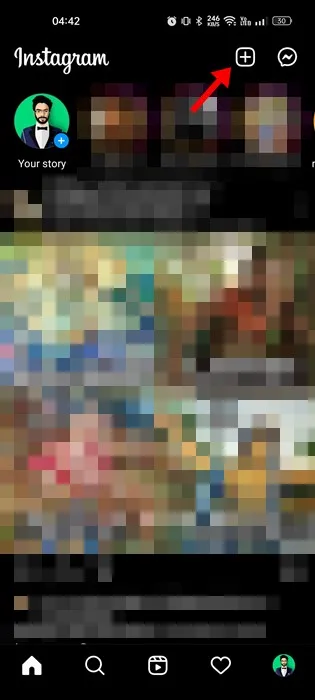
3. Skeakelje op it post-build skerm nei de "Tab" ferhaal" of " betiid ".
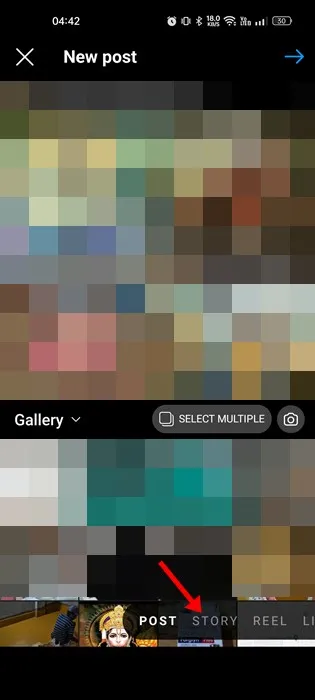
4. No, as jo wolle oanpasse de snelheid, tik op 1x knop oan de rjochter kant.
5. No, do silst sjen meardere Wiedergabe snelheid opsjes. Kies de ôfspielsnelheid dy't jo wolle .
6. Nei it selektearjen fan de snelheid, druk op de opname knop oan de ûnderkant.
7. Nim no in Echt ferhaal of fideo op en druk op de knop folgjende .
8. Folgjende, ynfoegje tekst, stickers, filters, muzyk, ensfh yn jo fideo as jo wolle en klik op "Folgjende."
Dat is it! In reel video sil oanmakke wurde; Jo kinne op de knop Diele klikke om it te pleatsen, of klikje op Untwerp opslaan foar letter gebrûk.
2. Pas de snelheid fan fideo's op Instagram oan
It oanpassen fan de snelheid fan fideo's op Instagram is heul maklik; Dat, jo moatte guon fan dizze ienfâldige stappen folgje. Tink derom dat dizze metoade allinich wurket foar de iOS-ferzje fan Instagram.
1. Earst fan alles, iepenje de Instagram app op dyn iPhone.
2. As de applikaasje iepenet, druk dan op de (+) knop yn 'e rjochter boppeste hoeke.
3. Skeakelje op it skerm nei de skepping nei de ljepper Reel.
4. Klikje dan op it galeryikoan en selektearje de fideo wêrfan jo de snelheid oanpasse wolle.
5. Op it bewurkjen skerm, tik op de 1x ikoan oan de rjochterkant fan it skerm. Kies dan de snelheid dy't jo wolle brûke.
6. Ienris dien, klikje jo op de knop taheakje yn 'e rjochter boppeste hoeke en klikje dan op Folgjende.
Dat is it! De snelheid fan 'e fideo sil wurde ynsteld neffens de ôfspielsnelheid dy't jo hawwe keazen. Sadree't jo klear binne, kinne jo de fideo diele of bewarje yn konsepten.
3. Fideosnelheid oanpasse mei in app fan tredden
Hoewol de side fan Instagram-fideomakker ryk is oan funksjes, mist it noch in protte te bieden video editing applikaasjes software fan tredden foar Android. It is maklik om de snelheid fan elke foarôf opnommen fideo oan te passen mei in app fan tredden.
Wy hawwe al in list dield Bêste Instagram-fideo-bewurkingsapps foar Android. Wy hawwe fergese en betelle apps foar fideobewurking opnommen yn dy list.
Jo moatte dizze list kontrolearje en de fideo-bewurkingsapp kieze dy't it bêste by jo behoeften past. Mei apps foar fideobewurking fan tredden kinne jo ek unike filters, stickers, kleuren feroarje, ensfh.
Nei it oanpassen fan de fideosnelheid en it meitsjen fan oare wizigingen, moatte jo de fideo uploade nei jo Instagram Reels.
Dat, dit binne de pear bêste manieren om in Instagram-fideo te fersnellen. As jo mear help nedich binne om in fideo op jo Instagram-rollen te fersnellen, lit it ús dan witte yn 'e kommentaren hjirûnder. Ek, as it artikel jo holp, diel it dan mei jo freonen.